cdr绘制画册封面
来源:网络收集 点击: 时间:2024-05-031.新建一文档 宽430mm 高度285mm 颜色模式:cmyk;分辨率 300 设置完点确定。
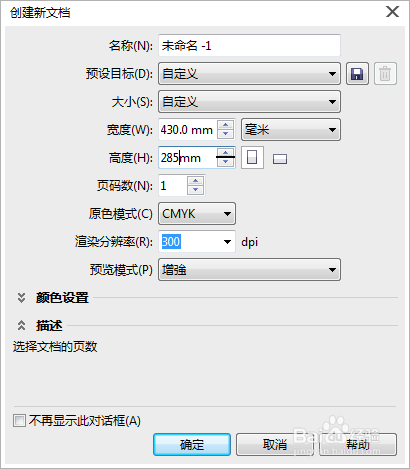 2/21
2/212.点击标尺右键选择辅助线设置 参数如图。
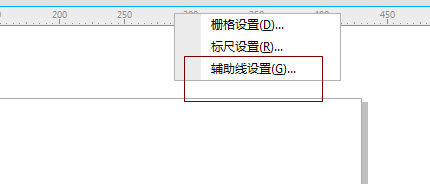
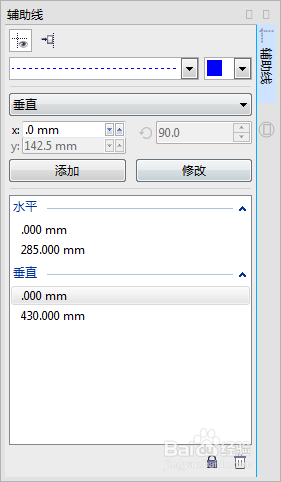 3/21
3/213.由于这是整体的产品尺寸展开图,我们需要印刷成品,在画册装订的时候需要预留裁切,所以就要留出血位。我们先点击属性栏图标(或按ctrl+J)--选项--文档--页面尺寸--出血:3mm--显示出血位(前面打勾)--点确定

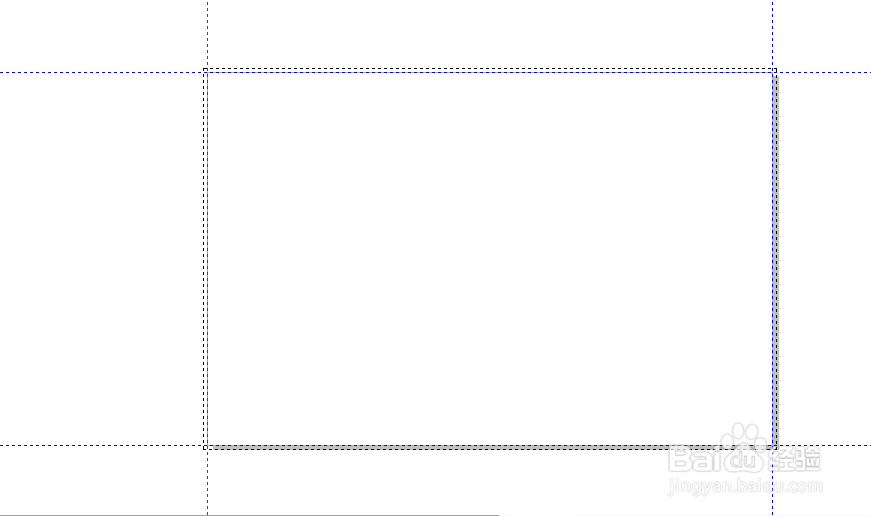 4/21
4/214.在展开图中心留出书脊(书脊(book back,Backbone),是指书刊封面、封底连接的部分,相当于书芯厚度)位置,书脊的制作主要装订方式为:无线胶装的 除了它还有:骑马钉,锁线胶装等。点击标尺右键选择辅助线设置 参数如图。垂直225,205.
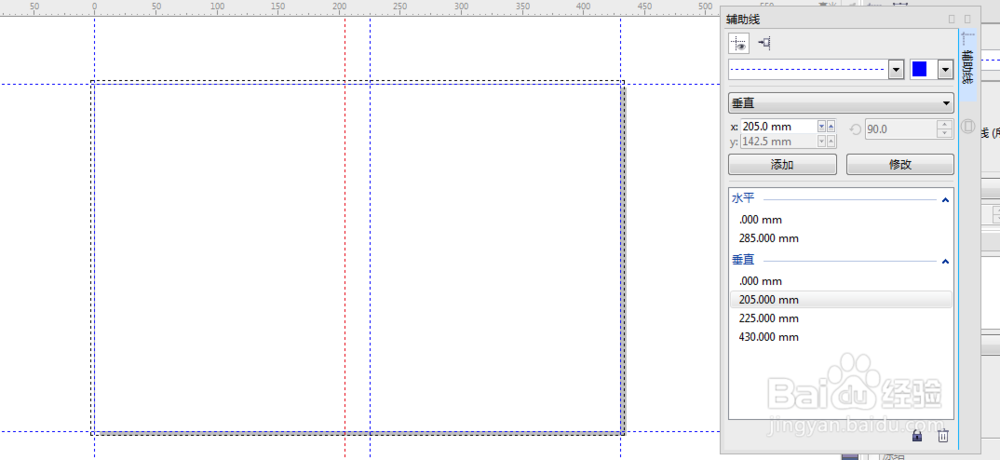 5/21
5/215.接下来,在属性栏,点击贴齐,勾选一下“贴齐辅助线”
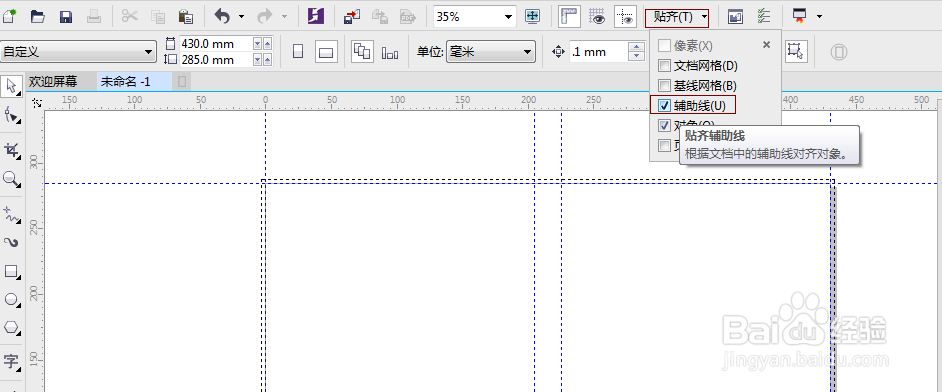 6/21
6/216.用【矩形工具】绘制一个矩形,填充白色。因为印刷工艺基本都是彩印,我们再用矩形绘制一个宽436x110的VI统一色图形。
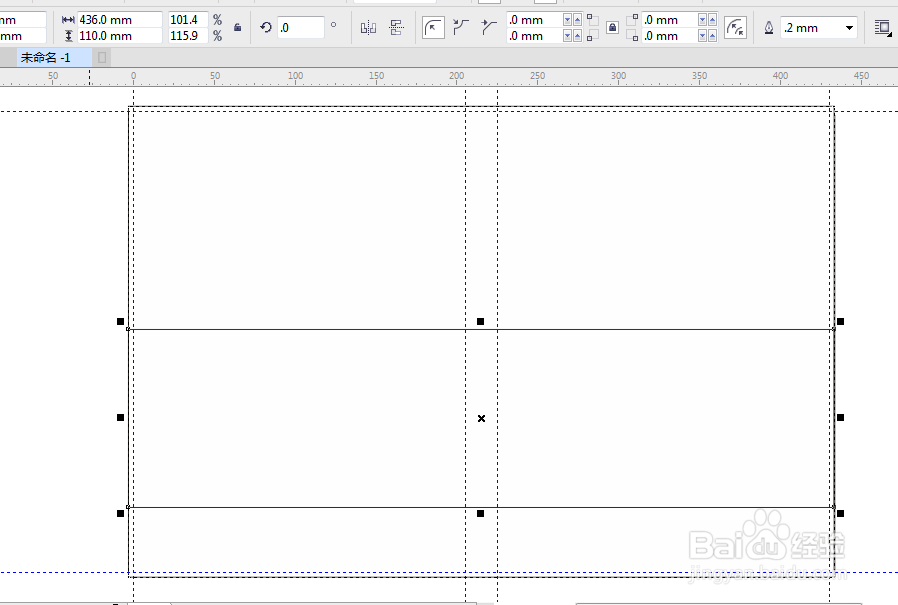 7/21
7/217.点击【交互式填充】工具--c:85m:50y:0k:0
右键点击取消轮廓线。如图。我们要对当前图形合适位置摆放好。
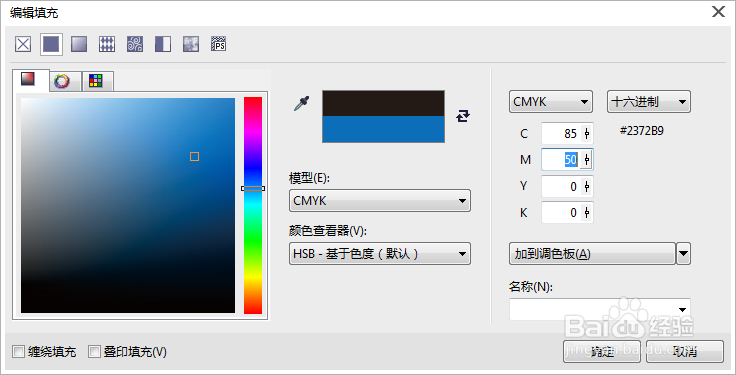
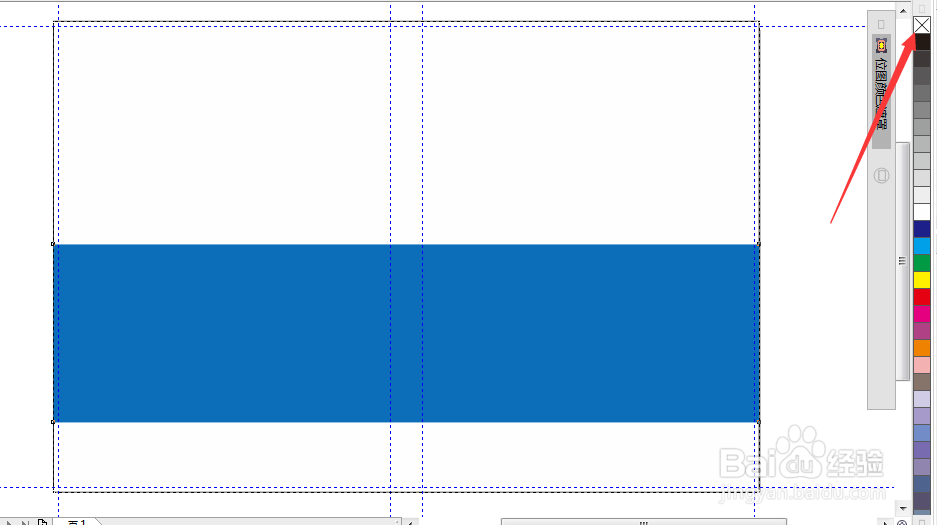 8/21
8/218.点击矩形工具,如图位置沿着边缘拉出已矩形。ctrl+q转化为曲线。选择形状工具,对当前对象适当调整。
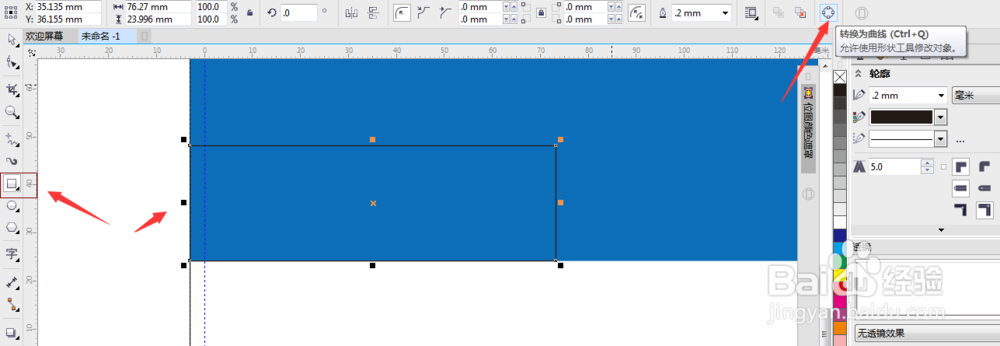
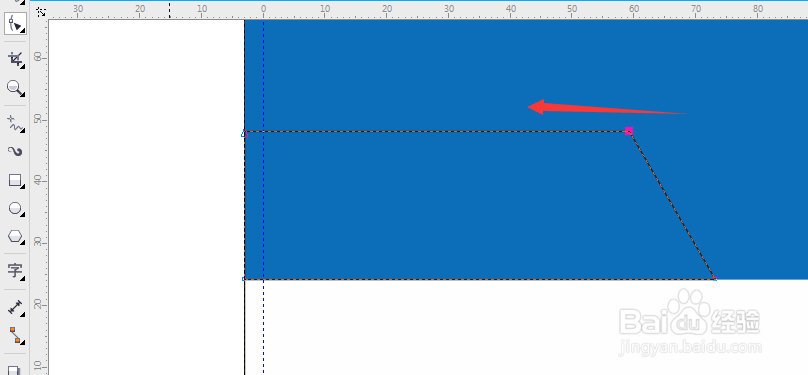 9/21
9/219.点击刚做好的图形,按住shift键加选蓝色矩形,选择修剪。修剪出来之后,将前面的图形往下偏移再往左偏移。
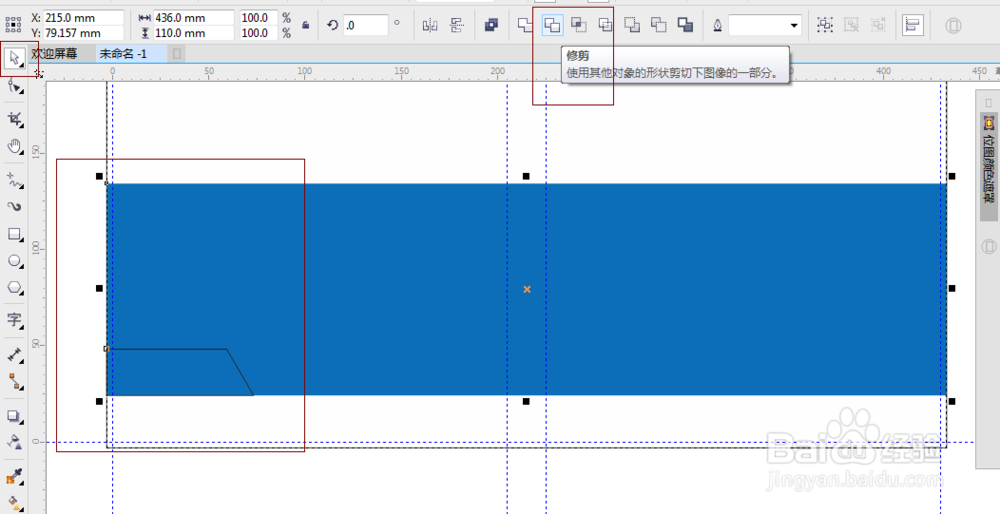
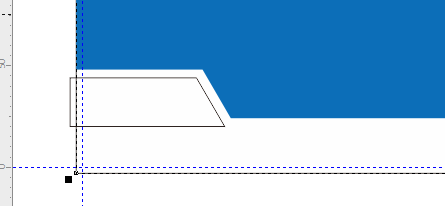 10/21
10/2110.现在拖动vi整体同一色的图形 。右键单击并拖动,拖动到新的图形里面。然后松开鼠标右键。选择复制填充。单击鼠标右键取消轮廓线。
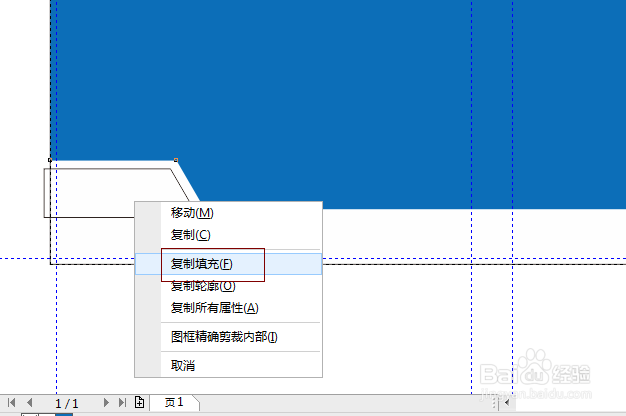
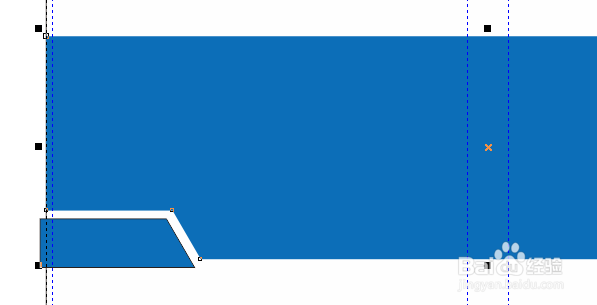
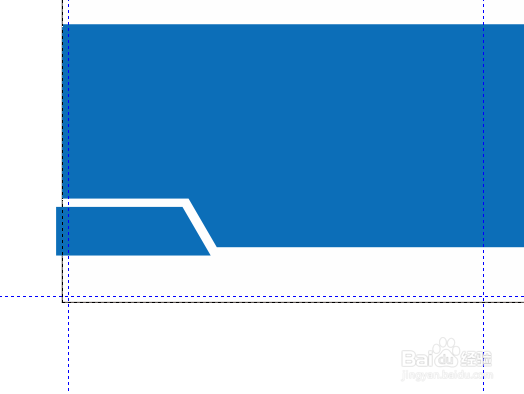 11/21
11/2111.选择【形状工具】单击一个点,按住Ctrl键往回拖动。得到想要的效果。
 12/21
12/2112.按住shift键选中两个蓝色图形。点击属性栏【合并】
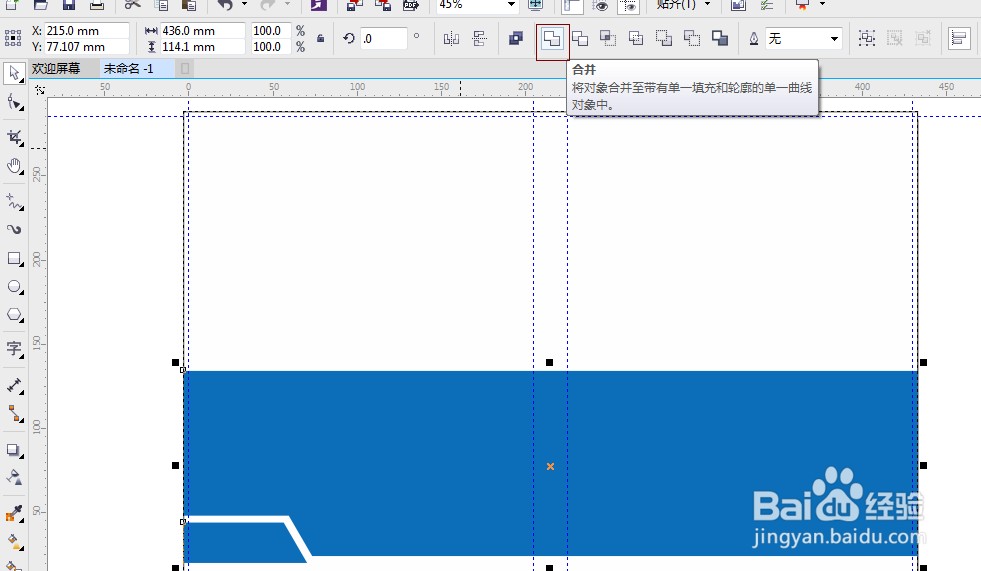 13/21
13/2113.选择【矩形工具】绘制如图。单击底下蓝色图形,按住shift键加选。点击属性栏修剪,选择这个矩形,按delete键删除。
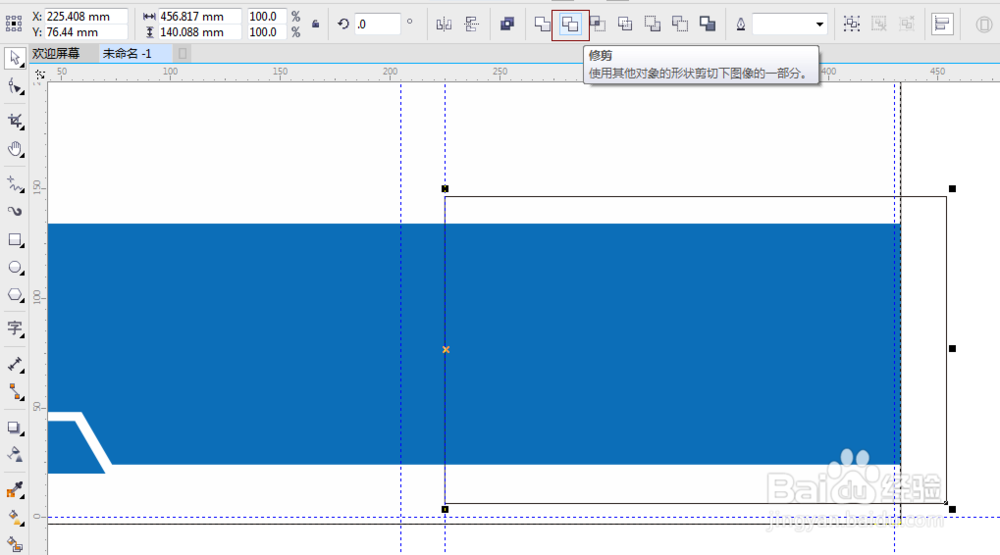
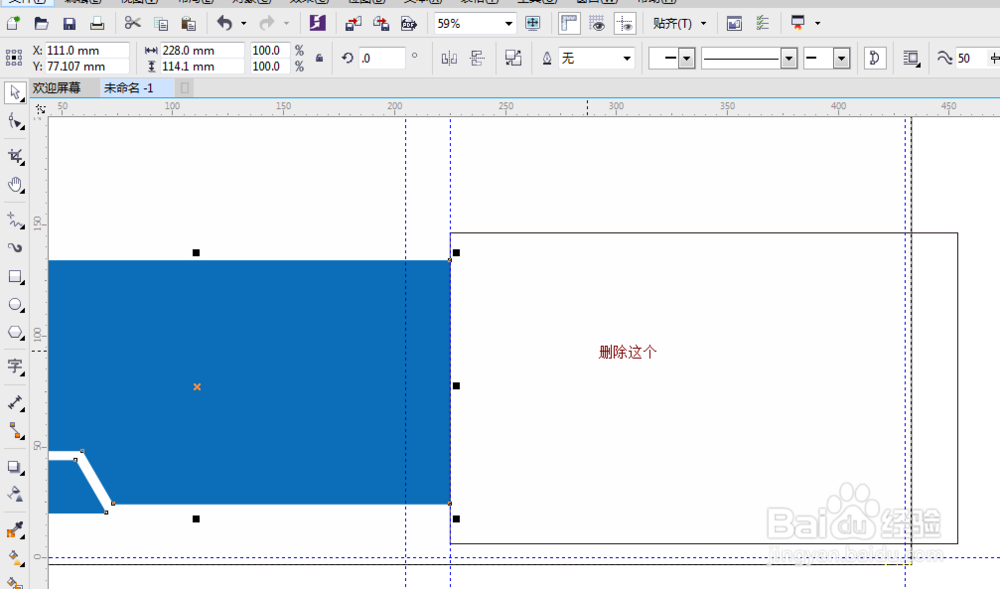
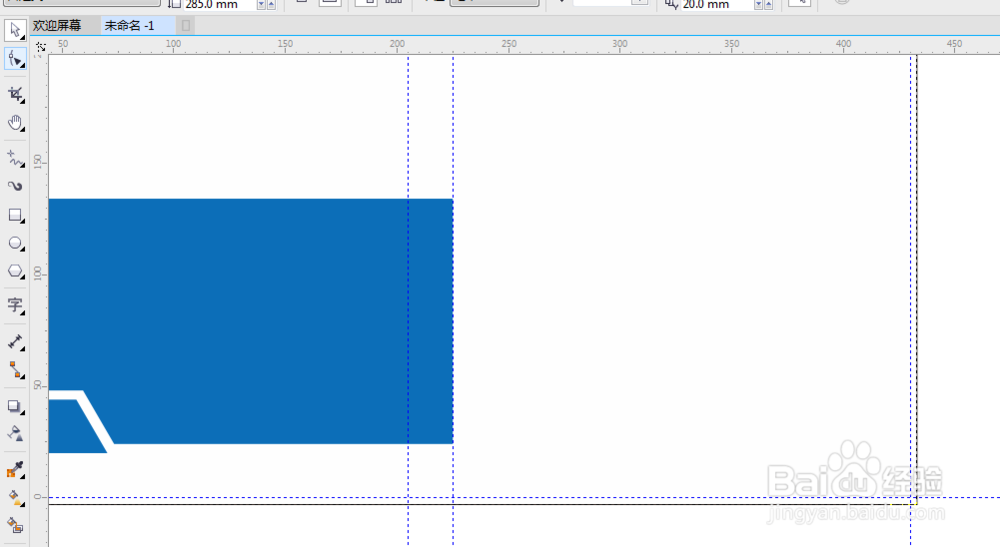 14/21
14/2114.复制一份到右边。按鼠标左键到右边。点右键。单击属性栏的垂直镜像。再单击水平镜像。然后惊醒调整对齐左边对象。
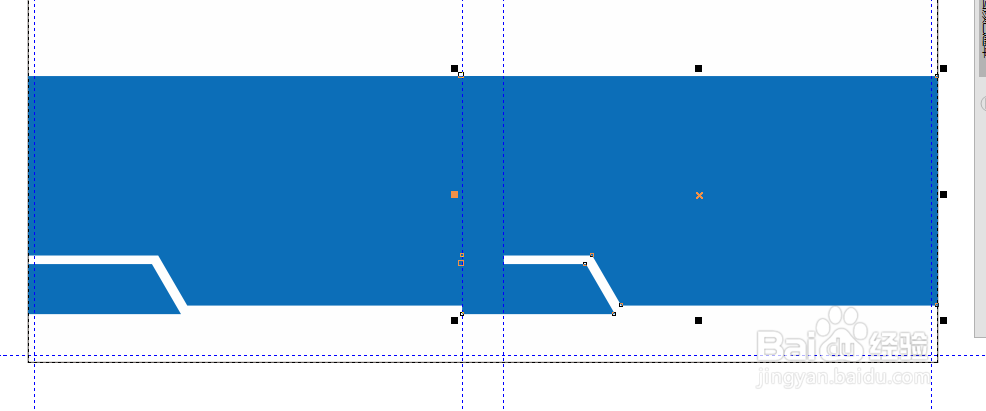
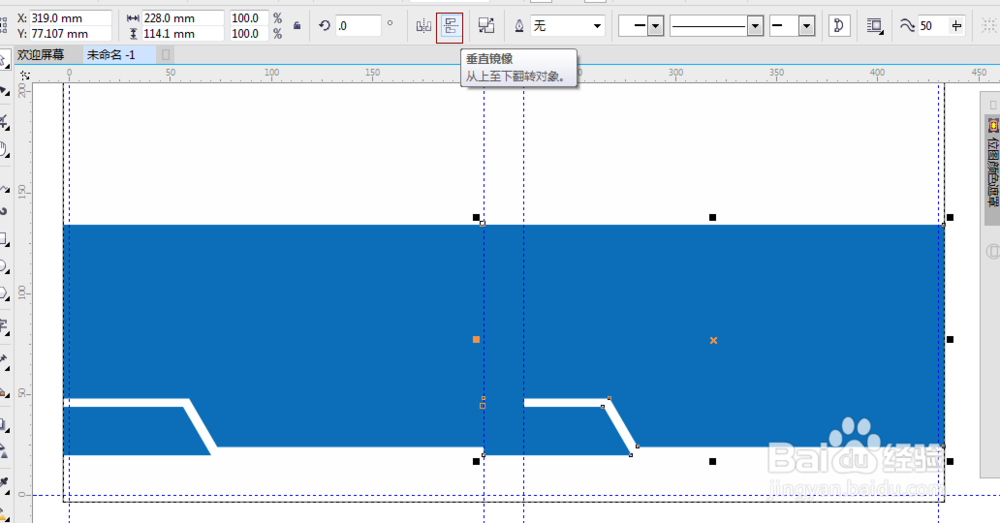
 15/21
15/2115.点击这两个对象,合计属性栏合并。
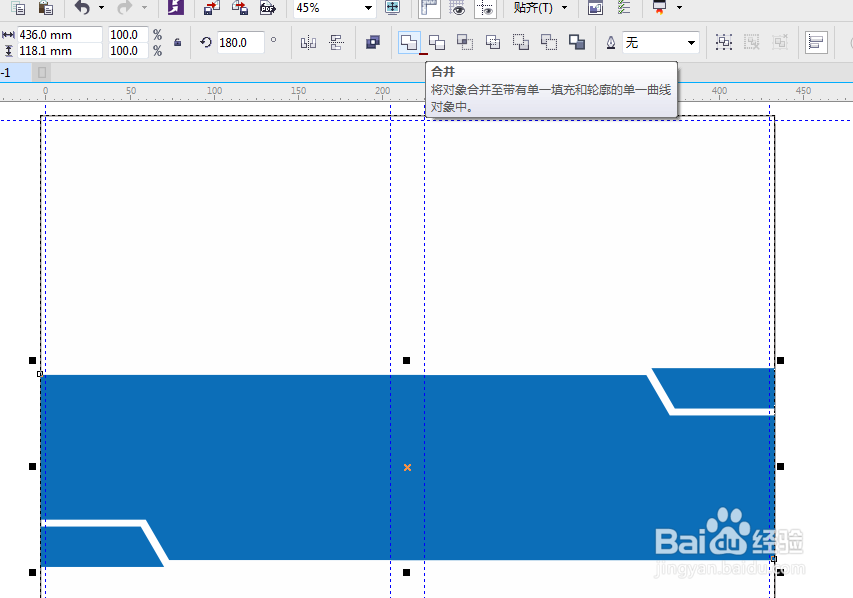 16/21
16/2116.用【贝塞尔】绘制一条曲线。如图。然后【形状工具】调整。给图形添加白色描边。点击透明工具选择均匀透明度。

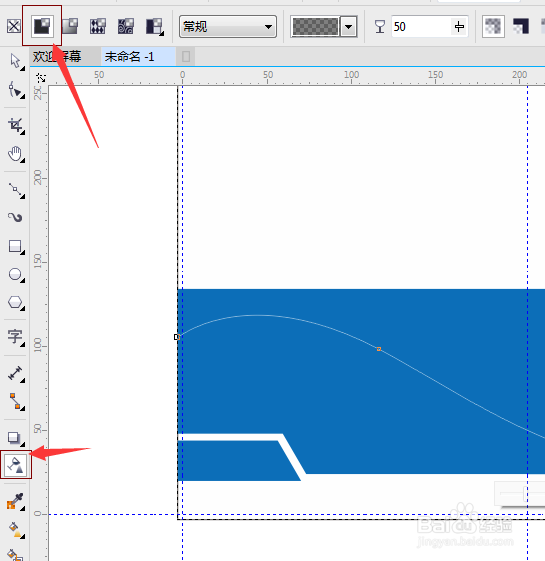 17/21
17/2117.复制一条(ctrl+c,ctrl+v)对着中心位置单击一下,出现旋转符号,我们旋转。
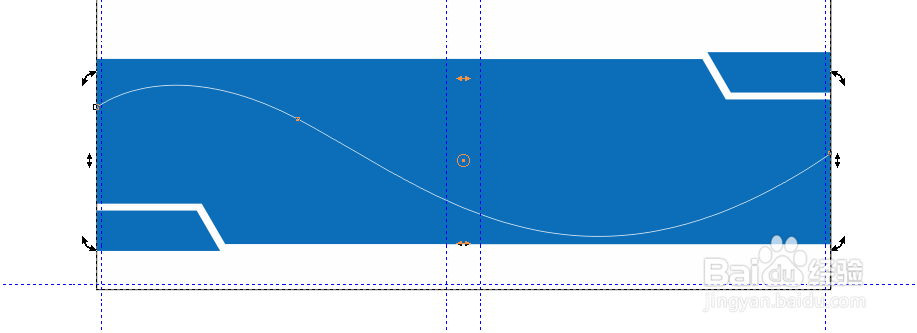
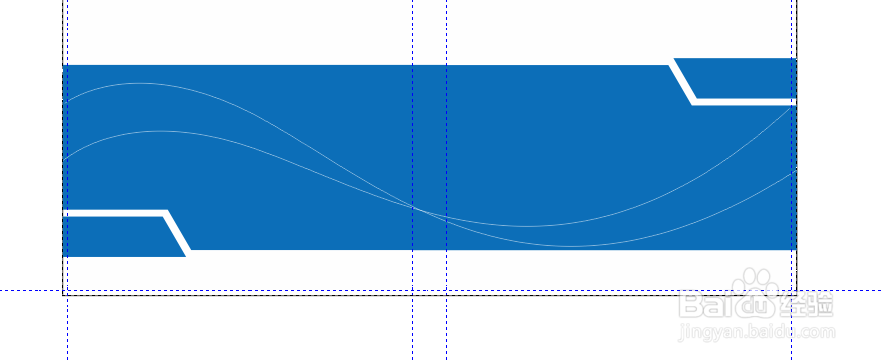 18/21
18/2118.我们选择调和工具,点击其中一条线,拉倒另外一条线。做好之后,将它缩小一点。点选【效果】--【图框精确裁剪】--【置于图文框内部】
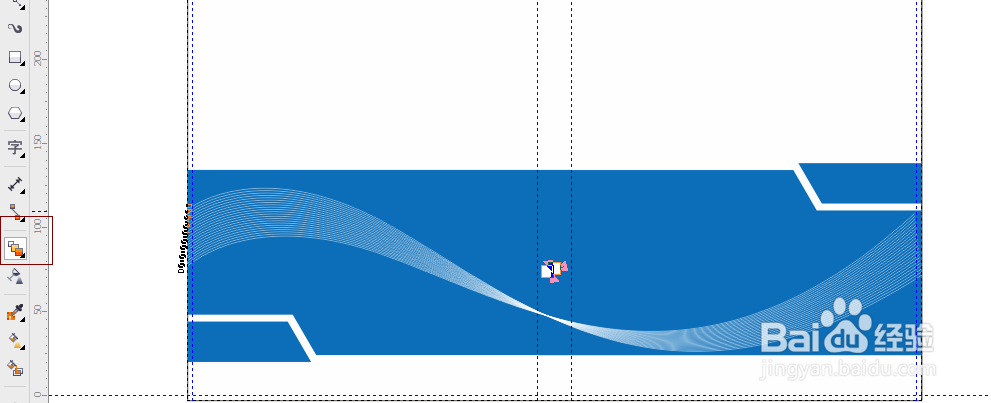 19/21
19/2119.点右键,选择按比例填充框。
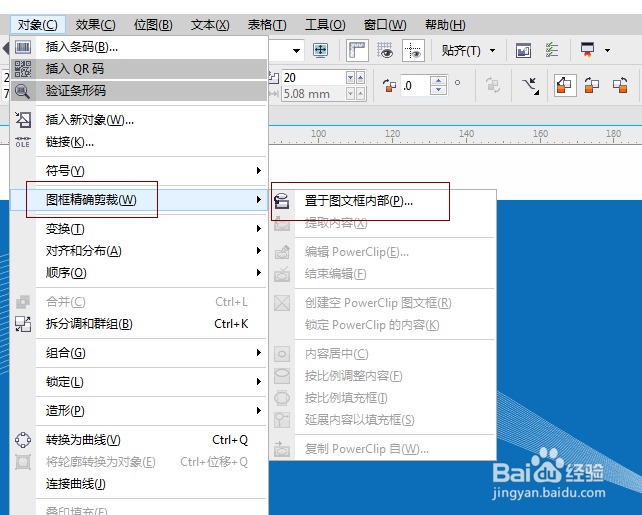
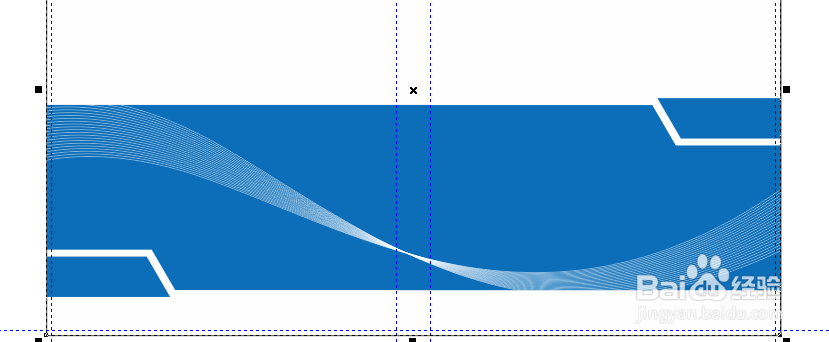 20/21
20/2120.在书脊上写上文字。公司简介及产品名称。底部添加公司信息,封面添加文字和logo,分别加上公司的网址和口号 。最后加上地点。文字的编辑可以参照小编之前的文章cdr排版。并保存为cmyk模式。
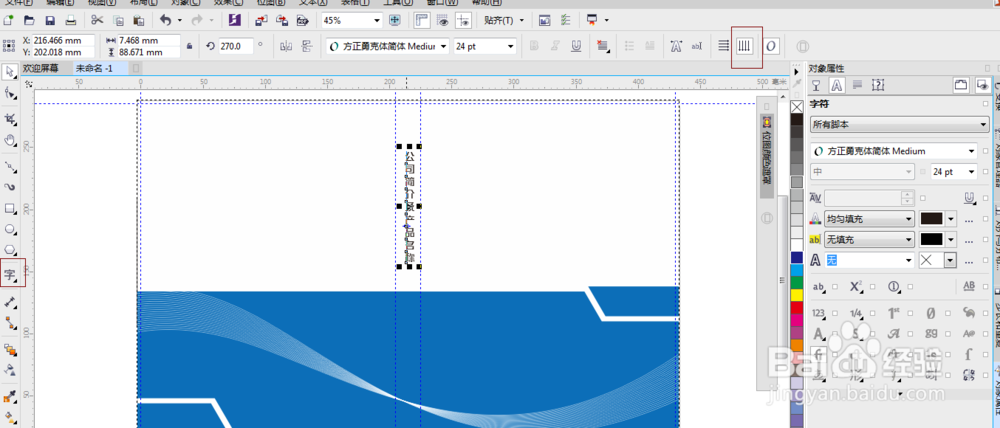
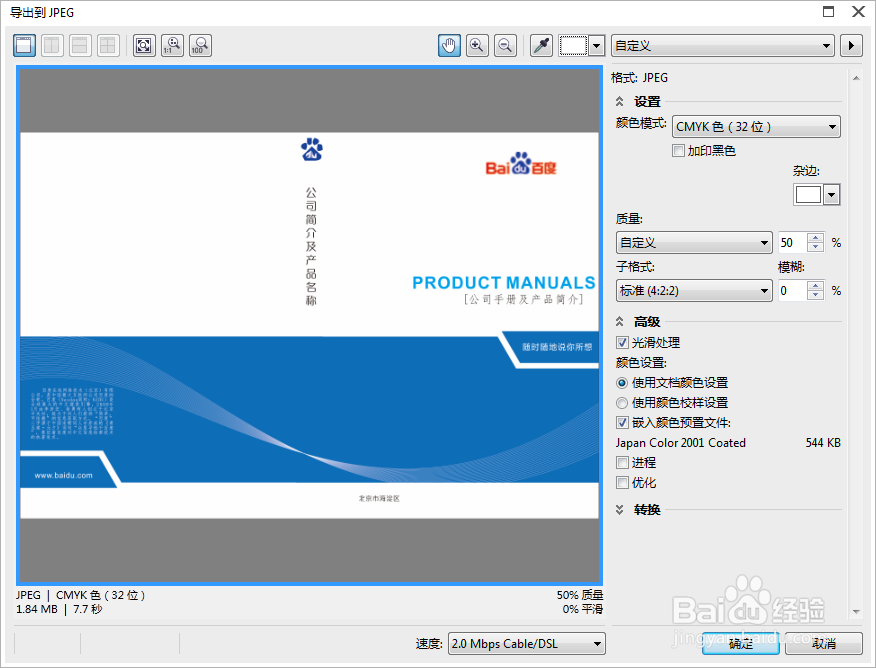 21/21
21/21最终效果。
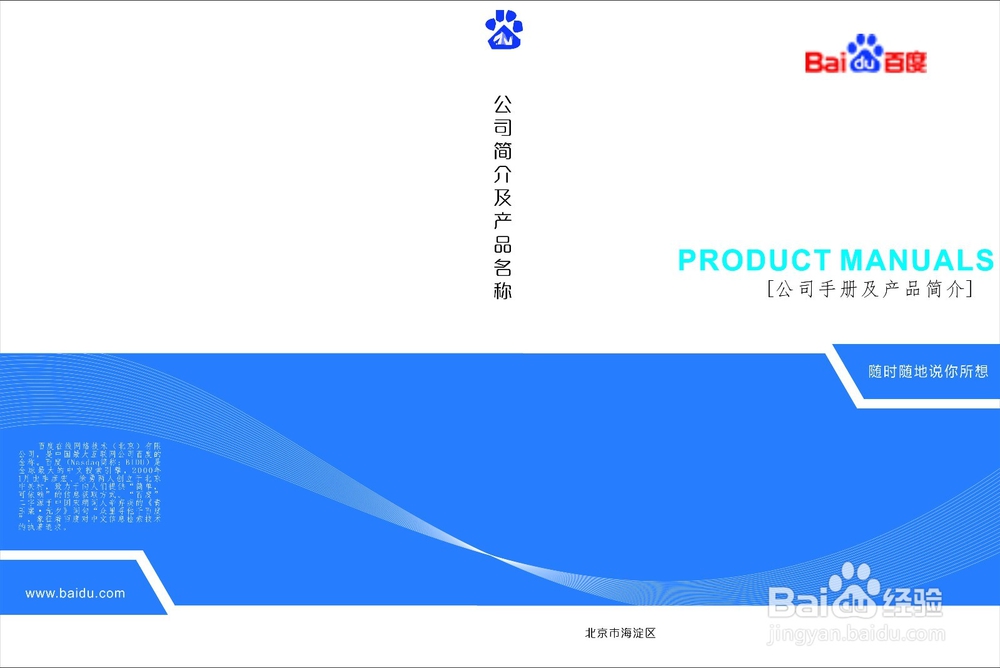 注意事项
注意事项画册的绘制需要设置出血位:3mm;中间位:20mm;按画册厚度可适度调整。
一开始要设置好版面大小。
CDR绘制画册CDR教程CDR实例CORELDRAW绘制CDR效果图版权声明:
1、本文系转载,版权归原作者所有,旨在传递信息,不代表看本站的观点和立场。
2、本站仅提供信息发布平台,不承担相关法律责任。
3、若侵犯您的版权或隐私,请联系本站管理员删除。
4、文章链接:http://www.1haoku.cn/art_660592.html
 订阅
订阅